Per la maggior parte, Windows 10 è un aggiornamento gradito tranne dove fa schifo. Ci sono diversi miglioramenti rispetto alle versioni precedenti, come Windows 7 e 8, in termini di estetica, caratteristiche e funzionalità. Soprattutto, Windows 10 è gratuito per tutti gli utenti Windows 7 e 8 originali fino al 29 luglio 2016. Detto questo, sono passati ben più di tre mesi da quando è stato rilasciato Windows 10 e potresti prendere in considerazione un aggiornamento a Windows 10.
Sebbene il processo di aggiornamento sia semplice e diretto, ci sono alcune cose che dovresti fare prima di aggiornare. Ciò garantisce un'esperienza di aggiornamento fluida e nessuna perdita di tempo dopo l'aggiornamento.
Verifica la compatibilità hardware
Questo è un gioco da ragazzi, la prima cosa che dovresti fare prima di aggiornare è verificare se l'hardware del tuo sistema può eseguire Windows 10. Sebbene i requisiti di sistema per Windows 10 non siano così impegnativi, di seguito sono riportati i requisiti minimi di sistema. In effetti, se stai attualmente utilizzando Windows 7 o 8, sei a posto.
- Processore: 1 gigahertz (GHz) o processore più veloce o SoC
- RAM: 1 gigabyte (GB) per 32 bit o 2 GB per 64 bit
- Spazio su disco rigido: 16 GB per 32 bit o 20 GB per 64 bit
- Grafica: DirectX 9 o successivo
- Display: 800×600
In alternativa, se hai installato l'app "Ottieni Windows 10", puoi verificare la compatibilità sia del software che dell'hardware da essa.

Puoi saperne di più sui requisiti e altre istruzioni da questo pagina delle specifiche ufficiali di Windows 10.
Disinstalla i programmi indesiderati e libera spazio
Prima di eseguire l'aggiornamento a Windows 10, assicurati di disinstallare tutte le applicazioni non necessarie, in particolare antivirus, malware e software firewall. A causa del loro funzionamento, il software di sicurezza a volte può causare problemi dopo l'aggiornamento. È possibile disinstallare i programmi da "Programmi e funzionalità" nel Pannello di controllo.

Inoltre, a seconda dell'attuale installazione di Windows, avrai bisogno di spazio aggiuntivo sull'unità C in modo che Windows possa eseguire il backup della versione corrente prima di eseguire l'aggiornamento a Windows 10. Assicurati di avere almeno 15-20 GB di spazio extra sull'unità C. Questo ti aiuta eseguire il downgrade alla versione precedente se necessario.
Esegui il backup di file, cartelle e codici Product Key
Sebbene Windows ti consenta di mantenere programmi installati, file personali e cartelle durante l'aggiornamento, è sempre una buona cosa eseguire il backup di tutti i file e le cartelle nell'unità C. Quando dico unità C, sto prendendo in considerazione tutte le posizioni generali come desktop, download, documenti, musica, video, immagini, ecc. È sufficiente eseguire manualmente la scansione dell'unità ed eseguire il backup se necessario.
Se utilizzi prodotti premium come Microsoft Office, esegui il backup dei codici Product Key utilizzando un software gratuito come ProduKey, nel caso in cui. Ciò consente di reinstallarli e registrarli rapidamente, se necessario.
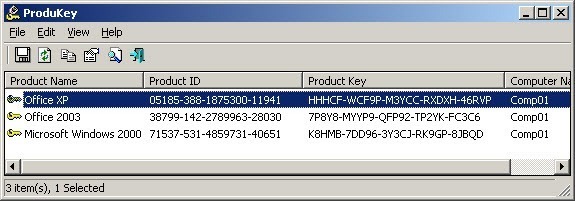
Scarica i driver in anticipo
I driver sono una parte importante di Windows, poiché sono responsabili delle comunicazioni tra l'hardware e il software. Prima di eseguire l'aggiornamento a Windows 10, verifica che il fornitore dell'hardware lo supporti e che abbia rilasciato driver compatibili. Puoi controllare gli aggiornamenti dei driver nei siti Web dei fornitori ufficiali. Se i driver sono disponibili, scaricali in modo da poterli installare non appena avrai terminato l'aggiornamento.
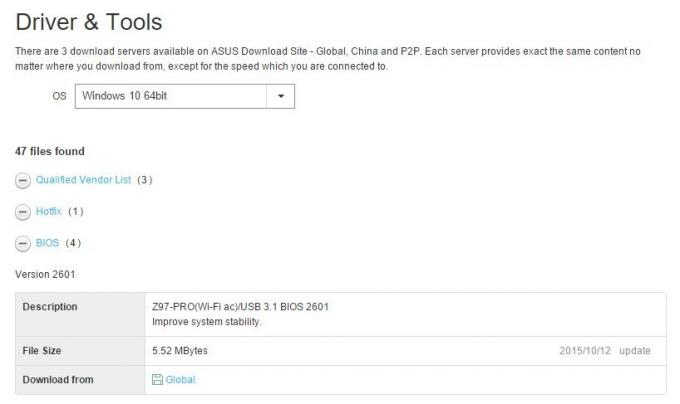
Questa è una cosa essenziale da fare se si dispone di una connessione Internet lenta o inaffidabile.
Rimuovere o disconnettere le periferiche non necessarie
Questa è una delle cose più ignorate, ma dovresti sempre rimuovere o disconnettere qualsiasi cosa non necessaria periferiche, in quanto a volte possono interferire con il processo di aggiornamento che risulta in un fallimento aggiornamento. Quando dico periferiche non necessarie, sto parlando di cose come dispositivi Bluetooth collegati, hub USB, dischi rigidi esterni, tastiera e mouse esterni (nel caso di laptop), ecc.
Conclusione
Poiché il processo di aggiornamento è stato migliorato così tanto, non dovrebbero esserci problemi e personalmente non ho riscontrato problemi durante l'aggiornamento. Ciò non significa che non dovrai affrontare problemi, quindi segui i passaggi precedenti e disponi sempre di un piano di backup. Se hai fatto tutto come detto, allora sei a posto per aggiornare il tuo sistema al nuovissimo Windows 10.
Commenta di seguito condividendo i tuoi pensieri ed esperienze sull'aggiornamento del tuo sistema attuale a Windows 10.
Divulgazione di affiliazione: Make Tech Easier può guadagnare commissioni sui prodotti acquistati tramite i nostri link, il che supporta il lavoro che svolgiamo per i nostri lettori.


